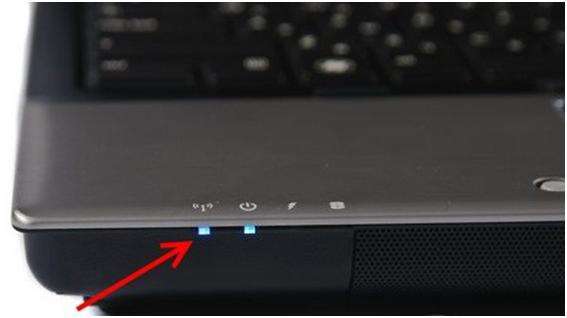Kuinka ottaa Wi-Fi käyttöön kannettavassa tietokoneessa?
Sisältö:
On olemassa useita tapoja ottaa Wi-Fi käyttöön tietokoneessa, ja ne eroavat monimutkaisuusasteelta. Yksinkertaisin niistä on se, joka sisältää kehossa olevan liukusäätimen käytön. Useimmiten tällainen avain sijaitsee laitteen edessä: sen päässä. Aktivoi langaton verkko siirtämällä liukusäädin Päällä-asentoon.
Jos liukusäätimiä ei ole, voit aktivoida Wi-Fi:n näppäinyhdistelmällä. Jos katsot näppäimistöä, näet kuvakkeen, jossa on sama nimi. Useimmiten se sijaitsee F1-F12-näppäimissä. Sitä on painettava. Jos Wi-Fi ei käynnisty, paina tämän näppäimen ja Fn yhdistelmää.
Voit myös aktivoida Wi-Fin Windowsin asetusvalikon kautta. Voit tehdä tämän siirtymällä verkko- ja jakamiskeskukseen. Voit tehdä tämän napsauttamalla hiiren kakkospainikkeella oikeassa alakulmassa olevaa verkkomerkkiä. Sitten sinun on siirryttävä Muuta sovittimen asetuksia -osioon. Kun verkkoyhteydet-ikkuna tulee näkyviin, vaadittu sarake löytyy. Napsauta sitä hiiren kakkospainikkeella ja valitse Ota käyttöön. Jos tällaista toimintoa ei ole korostettu, se on jo käytössä.
Kuinka aktivoida Wi-Fi eri valmistajien kannettavan tietokoneen kautta?
Eri yrityksillä on yksilölliset näppäinyhdistelmät, joilla voit kytkeä langattoman yhteyden päälle. Kaikki yritykset joutuvat pitämään Fn-näppäintä painettuna lisätoimintonäppäimen kanssa.
- Acerissa on F3 lisäavaimena;
- Asus vaatii painamalla F2;
- jos käytät HP-tietokonetta, sinun on napsautettava F12;
- jos tietokone kuuluu Lenovolle, sinun on painettava F9;
- mallista riippuen Samsung suosittelee pitämään F12- tai F9-näppäintä painettuna;
- Dellin valmistaja jakaa myös useita Wi-Fi-käyttökomentoja eri malleissa: pitämällä F12 tai F2.
Ennen kuin alat painaa komentoa, sinun on löydettävä Wi-Fi-kuvake painikkeesta, muuten "sokea" napsauttaminen voi aiheuttaa muiden tärkeiden asetusten epäonnistumisen.
Wi-Fi ei toimi kannettavassa tietokoneessa: mitä tehdä?
Jos Wi-Fi ei toimi, sen toiminta tulee tarkistaa tehtävähallinnasta. Voit tehdä tämän napsauttamalla Käynnistä-painiketta, napsauttamalla hiiren kakkospainikkeella Tietokone-saraketta ja valitsemalla näkyviin tulevasta luettelosta Hallitse. Sitten Tehtävienhallinta-ikkuna avautuu. Seuraavaksi Verkkosovittimet-sarake aktivoidaan. Jos ominaisuuskuvakkeessa on alaspäin osoittava nuoli, se ei ole käytössä. Ota se käyttöön napsauttamalla hiiren kakkospainikkeella ja valitsemalla Ota käyttöön.
Tämä video näyttää, kuinka langaton verkko otetaan käyttöön kannettavassa tietokoneessa.
Wi-Fi-suorituskyvyn puute voidaan havaita, kun sopimaton ohjain on asennettu tai se katoaa kokonaan. Asenna oikea ohjain vierailemalla PC-yrityksen verkkosivustolla. Sitten malli valitaan luettelosta ja sitten ladataan tarvittava käyttöjärjestelmäkohtainen tiedosto.
Sitten ohjain asennetaan tavallisella apuohjelmalla. PC käynnistyy uudelleen. Tällaisten manipulointien jälkeen Wi-Fi tulisi aktivoida.
Kannettava tietokone ei näe Wi-Fi-yhteyttä: kuinka korjata tilanne?
On tilanteita, joissa tietokone ei näe Wi-Fi-yhteyttä. Tämän virheen korjaamiseen on useita tapoja. Helpoin niistä on käynnistää reititin uudelleen. Se irrotetaan pistorasiasta ja käynnistyy uudelleen 10 sekunnin kuluttua. Näiden vaiheiden jälkeen käyttöjärjestelmä käynnistyy uudelleen.
Voit tarkistaa järjestelmän kunnon suorittamalla verkkodiagnosiikan. Napsauta hiiren kakkospainikkeella langattoman verkon merkkiä, valitse Vianmääritys-rivi. Sen jälkeen Windows suorittaa itsenäisesti tarkistuksen, jonka aikana se voi havaita ongelmat ja ehdottaa tapoja korjata ne. Jos tietokone ei edelleenkään tunnista Wi-Fi-yhteyttä, sinun on tarkistettava, onko tämä ominaisuus käytössä. Tässä tapauksessa tulee käyttää mitä tahansa yllä kuvatuista menetelmistä. Jos Wi-Fi-toiminnan merkkivalo palaa, voit kiinnittää huomiosi siihen. Useimmiten tällaiset ilmaisimet sijaitsevat lähellä kosketuslevyä tai suoraan langattoman verkon käynnistävän toimintopainikkeen vieressä.
Jos Wi-Fi ei vieläkään käynnisty, sinun on tarkistettava langattoman verkon sovittimen asetuksista vastaavat WLAN-asetukset. Kun se ei ole aktiivinen, sovittimet menettävät saatavuutensa. Tarkistus suoritetaan seuraavasti: sinun on siirryttävä Käynnistä-valikkoon, kirjoitettava hakupalkkiin "Palvelut". WLAN AutoConfig Service on valittu luettelosta. Napsauta kohdetta hiiren kakkospainikkeella ja napsauta Suorita.
Wi-Fi adapteri kannettavalle tietokoneelle
Jos tietokoneen sisäinen moduuli on epäkunnossa, Wi-Fi-sovitinlaite tulee apuun. On olemassa laaja valikoima sovittimia, jotka on suunniteltu aktivoimaan Wi-Fi tietokoneella. Paras vaihtoehto tällaisille tietokoneille ovat kompaktit mallit, joiden mitat eivät ylitä langattoman hiiren sovitinasennuksia. Suosituimmat nanokokoiset mallit ovat TP-LINK-sovittimet, mutta niiden lisäksi markkinoilla on valtava määrä tällaisia malleja ja muita valmistajia. On syytä ottaa huomioon, että niiden laatu on kilpailukykyinen TP-LINKiin verrattuna.
Jos haluat käyttää ulkoista sovitinlaitetta, aseta se USB-porttiin ja asenna sitten ohjain, joka on ladattu valmistajan verkkosivustolta tai asennettu mukana toimitetulta levyltä. Jos Windows 10 on asennettu tietokoneeseen, asennus tapahtuu automaattisesti. Sitten voit muodostaa yhteyden Internetiin.
Tällaiset laitteet ovat erittäin käteviä huolimatta siitä, että niissä on 1 USB-portti. Tämä johtuu siitä, että kannettava tietokone säilyttää liikkuvuutensa, joka menetetään, kun se yhdistetään Internetiin kaapelilla.